Зміст
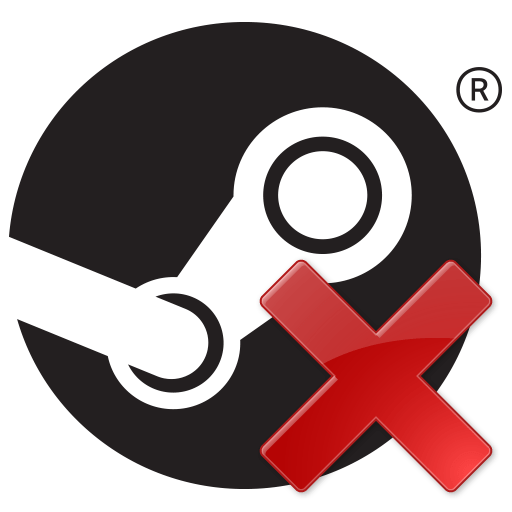
Напевно, кожен користувач Steam хоч раз, але зустрічався зі збоями клієнта. Причому помилки можуть виникати найрізноманітніші, а причин неполадок стільки, що і не злічити. У даній статті ми вирішили розповісти про найбільш популярні помилки і як з ними боротися.
Помилка входу в Steam
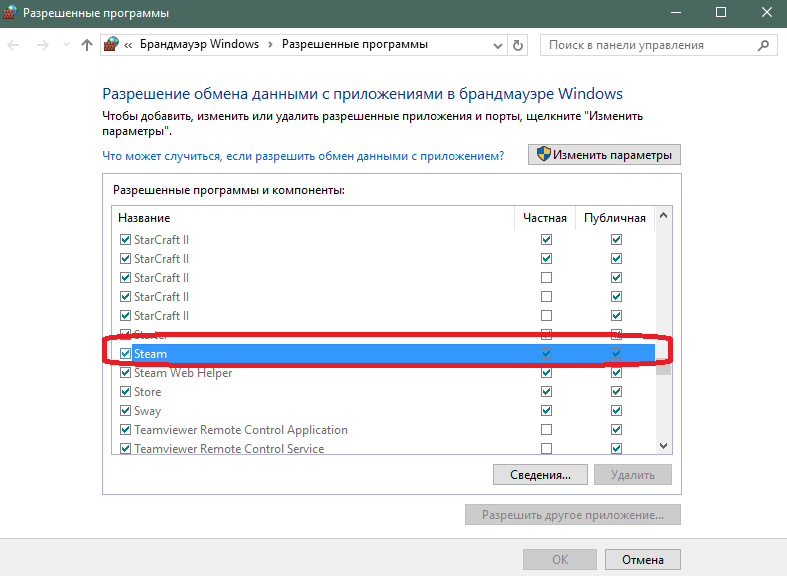
Часто трапляється, що користувач з якихось причин не може увійти в свій аккаунт. Якщо ви впевнені, що всі дані введені вірно, то в такому випадку необхідно перевірити підключення до Інтернету. Також може бути, що ви заборонили клієнту доступ в Інтернет і брандмауер Windows заблокував Стим. Ще однією причиною помилки може бути пошкодження деяких файлів.
Зрештою, якщо ви не хочете вникати в причини неполадки, то просто перевстановіть клієнт. Більш докладно про помилку входу Ви можете прочитати в статті, зазначеної нижче:
Чому не виходить увійти в Стим?
Помилка Steam Client not found
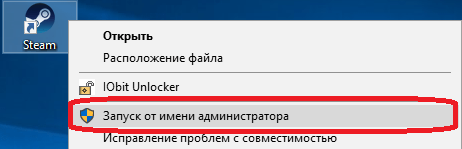
Також досить часто зустрічається така помилка, як Steam Client not found. Причин у даній неполадки може бути кілька. Якщо ви запускаєте додаток Steam, не маючи прав адміністратора, то це може бути причиною виникнення проблеми Steam Client not found. Клієнт намагається запуститися, але у даного користувача відсутні потрібні права в Windows і операційна система забороняє запуск програми, в результаті чого ви отримуєте відповідну помилку. Для вирішення цієї неполадки вам необхідно запустити програму від імені адміністратора.
Ще однією причиною виникнення помилки може бути пошкоджений файл конфігурації. Він знаходиться за наступним шляхом, який ви можете вставити в Провідник Windows:
C:\Program Files (x86)\Steam\userdata779646\config
Перейдіть по цьому шляху, далі вам буде необхідно видалити файл, який називається «localconfig.vdf». Також в цій папці може перебувати тимчасовий файл зі схожою назвою, Вам слід видалити і його теж.
Детальніше дана проблема розглянута в статті, представленої нижче:
Steam Client not found: що робити?
Не запускається гра в Steam
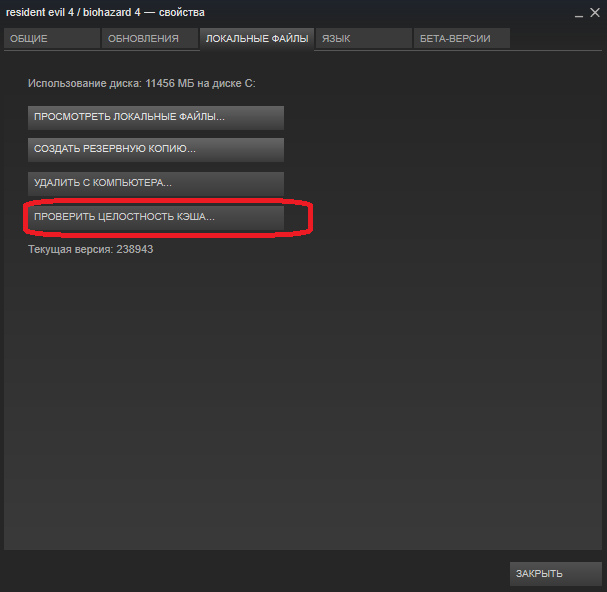
Найпоширенішою причиною цієї помилки є пошкодження деяких ігрових файлів. В такому випадку вам необхідно через клієнт перевірити цілісність кеша. Зробити це ви можете натиснувши правою кнопкою миші на грі і у властивостях в пункті «локальні файли» натисніть на кнопку «перевірити цілісність кеша...».
Можливо, проблема полягає в тому, що вам не вистачає необхідних бібліотек програмного забезпечення, необхідних для нормального запуску гри. Такими бібліотеками можуть бути розширення мови Сі++, або бібліотеки Direct X. в такому випадку у вимогах гри Подивіться, які вона використовує бібліотеки і встановіть їх вручну.
І ще – переконайтеся, що ваш комп'ютер відповідає мінімальним системним вимогам гри.
Що робити якщо в Стім не запускаються гри?
Проблеми з підключенням Steam-клієнта
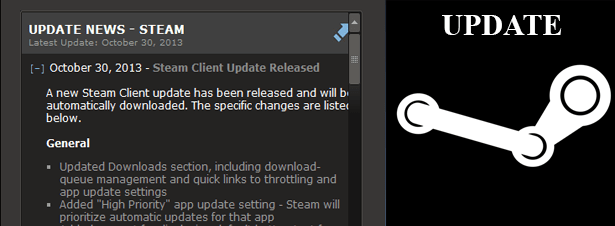
Іноді трапляються ситуації, коли Стим перестає вантажити сторінки: магазин, ігри, новини і так далі. Причин у такої помилки може бути безліч. Насамперед перевірте, щоб брандмауер Windоws не заблокував клієнту доступ до Інтернету. Також варто перевірити цілісність файлів Стіма.
Може бути, що причина помилки не на вашому боці, а просто в даний момент проводяться технічні роботи і немає приводу турбується.
Також ви можете докладніше про проблему почитати в даній статті:
Помилка підтвердження в Steam. Помилка часу
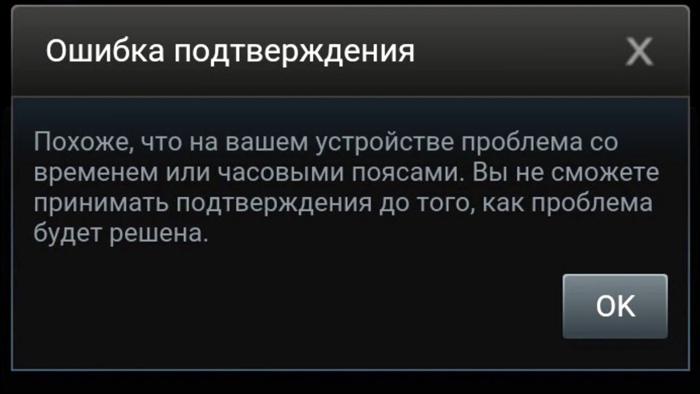
Однією з частих проблем, з якою зустрічаються користувачі в ході здійснення обміну предметами Steam, є помилка з часом. Помилка з часом виникає з тієї причини, що Steam не подобається часовий пояс виставлений на вашому телефоні. Є кілька способів вирішення цієї проблеми.
Для того щоб вирішити проблему з часом ви можете виставити часовий пояс на своєму телефоні вручну. Для цього перейдіть до налаштувань телефону та вимкніть автоматичне завдання часового поясу.
Можна навпаки спробувати включити автоматичне визначення пояса, якщо воно відключено на вашому телефоні. Робиться це також через налаштування часового поясу на вашому телефоні.
Додаткову інформацію з даного питання ви знайдете в статті, зазначеної нижче:




